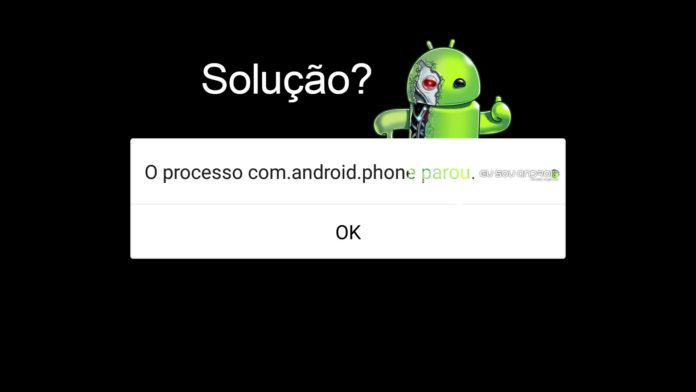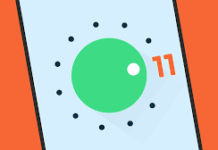Há um problema que impede os proprietários iniciantes e avançados do Android: o maldito: Infelizmente, (tal aplicativo) parou. Mas temos a solução, aprenda a consertar a mensagem de erro, infelizmente o aplicativo parou.
Como Consertar o Erro ” O Aplicativo Parou”
Esta mensagem de erro aparece quando você está usando o aplicativo, e em seguida, o Android força esse aplicativo a fechar, isso irrita, não é? Felizmente, há uma maneira corrigir isto.
Limpe o armazenamento do aplicativo
Esse problema geralmente ocorre com os contatos, a galeria, jogos e outros aplicativos. O procedimento para consertar isso geralmente é sempre o mesmo.
- Primeiro, navegue até Configurações em seu dispositivo.
- Vá para Aplicativos> Gerenciador de aplicativos
- Deslize para a esquerda até encontrar a guia Todos .
- Vá até o aplicativo que está causando problemas e toque nele.
- Aqui você encontrará as opções Limpar dados e Limpar cache .
Limpar cache é a opção com a qual você deve começar. Ele se livrará dos dados salvos que permitem que os aplicativos sejam carregados um pouco mais rápido quando você os inicia. Limpar significa que o aplicativo vai abrir um pouco mais devagar, mas seu principal problema pode ser resolvido.
Limpar dados apagará todos os dados do aplicativo, incluindo arquivos, configurações e contas, então não use isso, a menos que você precise.
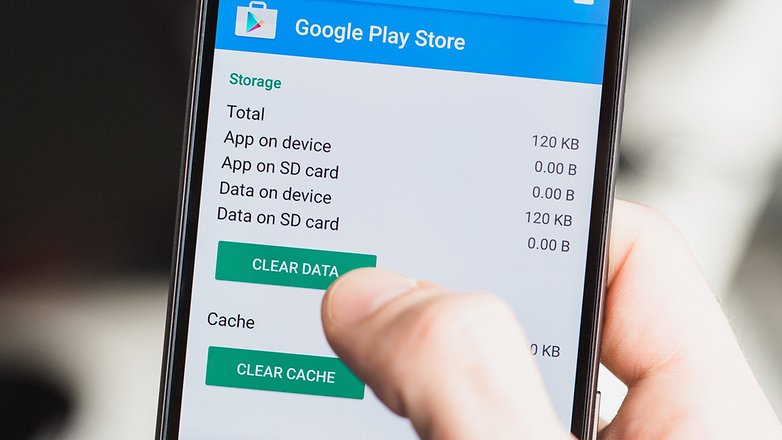
Desinstale e reinstale o aplicativo
Se o aplicativo não estiver incorporado, você também pode tentar desinstalá-lo e depois reinstalá-lo pela Google Play Store. Basta abrir o aplicativo Play Store, abra a barra de menus do lado esquerdo e toque em Meus aplicativos . Encontre o aplicativo em questão e pressione Desinstalar, o que demora alguns segundos. Depois, você pode instalá-lo novamente.
Desligue e ligue novamente
Você também pode tentar fazer uma reinicialização suave, o que simplesmente significa reiniciar seu dispositivo. Isso é super simples e bastante eficaz se o seu telefone permaneceu muito tempo ligado. Uma reinicialização suave ativará o ciclo do seu telefone, desligando-o e voltando a ligar.
É uma boa ideia desligar o telefone todos os dias por alguns minutos, isso ajudará um telefone lento com uma variedade de problemas, seja relacionado ao aplicativo, rede, áudio ou e-mail.
Último recurso: Faça uma reinicialização de fábrica
Quando as soluções acima falharam, você pode recorrer à redefinição de fábrica do seu telefone. Ao fazer uma reinicialização de fábrica, verifique se você fez backup de todos os seus dados de antemão. Eu repito: faça backup de todos os seus dados primeiro. Uma reinicialização de fábrica irá limpar seu dispositivo e configurá-lo de volta aos padrões de fábrica, tirando tudo, incluindo qualquer erro, com ele. Você pode restaurar seus aplicativos e dados posteriormente facilmente, desde que você tenha feito um backup.
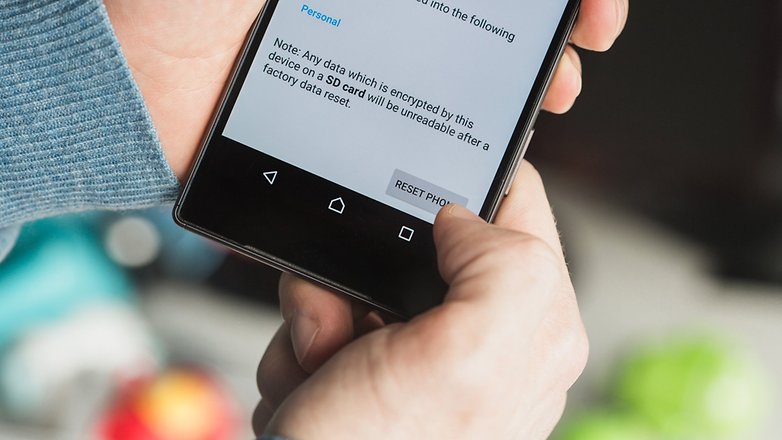
No caso de o Google Play não funcionar, a solução é um pouco mais extensa: exclua o cache como um primeiro passo e, se isso não limpa as coisas, limpe seus dados e, finalmente, desinstale as atualizações da Play Store. Os mesmos passos se aplicam aos Serviços do Google Play, mas tente-os um por um – você não quer perder todas as suas preferências da Play Store por nenhum motivo.
Essas medidas solucionaram o problema para você? Quais outras soluções você conhece para esses pequenos problemas de Android que você pode compartilhar com seus outros usuários iniciantes? Conte-nos nos comentários.
Algum desses procedimentos funcionou para você? Comente que vamos te responder o mais rápido possível.